提取视频中的音乐最简单的方法
怎么提取音频?这三个方法收藏好

怎么提取音频?这三个方法收藏好
怎么提取音频?不知道大家平时有没有自己制作一些短视频,我们在制作短视频时需要给它配音,经常会选择歌曲。
有时候我们可能想用其他视频上的音频内容或者现在比较火的各种电视剧的音频,遇到这情况时我们要如何使用其他视频上的音频呢?其实音频是可以提取出来的,可能还有很多小伙伴不知道音频要怎么提取,今天就给大家介绍三个提取音频的方法。
方法一:使用“书单视频助手”
我们打开软件在【精选工具】中选择【提取音频】,然后将视频添加进去。
拖动两边的白条选择要提取的部分,然后点击【完成】就可以了。
方法二:使用“迅捷视频剪辑”
我们打开软件在特色功能中选择【提取音频】功能
然后选取提取的部分,选择提取格式,MP3或者AAC格式。
方法三:使用“清爽视频剪辑器”
我们在首页的热门软件中找到【提取音频】,导入视频。
同样的拖动白条选取片段,然后选择MP3或者AAC格式。
这三个工具提取音频都非常简单,而且提取效果也非常不错,我这里提取的是教程音频,提取出来的音频非常清晰。
大家如果有图片编辑和视频编辑需求也可以使用这三款工具,它们都可以进行视频编辑、视频压缩等,而且每个工具都有自己的特色功能,有需要的小伙伴快收藏起来吧!今天的分享就到这里了。
如何将视频中的音频提取出来?4个免费方法给到你

如何将视频中的音频提取出来?4个免费方法给到你很多人平时在看视频的时候,遇到喜欢的音乐视频,想将其中的音频提取出来反复收听,但是却又不知道怎么操作,下面我来分享4款免费视频音频提取工具,不仅提取速度快,操作还很简单,完全不会影响音质!1.Pr虽说是一款视频剪辑的软件,但是它支持分离视频与音频的功能,我们可以通过这个方法将视频中的音频部分分离出来保存。
我们打开Pr之后可以点击【文件】-【导入】将视频导入然后将它拖动至时间轴。
可以看到时间轴上面的内容分为视频与音频两部分,而这个时候视频与音频是链接在一起的,直接删除视频会导致音频一起被删除,我们需要右击视频,点击【取消链接】然后再将视频部分删除。
删除之后点击导出音频就可以了,选择格式为“MP3”音频,点击输出名称可以选择音频的存储位置以及设置它的名称,导出音频。
2.书单视频助手一款用于视频剪辑制作的手机APP,主打的是书单视频制作功能,里面包含了很多实用的功能,包括视频格式转换、视频抠像、视频去水印以及音频提取等。
我们打开之后可以在【工具】中找到精选工具中的【提取音频】功能,将视频导入之后还可以自由选取需要转为音频的部分,选取完成之后点击【完成】就能快速提取啦,提取的音频格式默认为MP3格式哦。
3.OnlineMp3 Cutter一个多功能在线音频剪辑工具,它的兼容性非常好,可以上传300多种文件格式,可以修剪音频、制作铃声、提取音频等功能。
打开之后可以点击【open file】将视频上传。
上传完成之后可以点击设置格式,它支持将视频导出为MP3、m4a、FLAC等多种格式,点击【save】保存。
4.online videoconvert一个功能丰富的在线工具网站,它支持视频、音频以及图像、电子书等的在线转换功能,打开之后可以在【all tools】-【audio converter】中找到多个可转换的音乐格式,选择你所需要的格式,将视频导入。
导入之后我们可以设置音频的比特率、频率、音频通道等,还可以修剪音频时长,设置完成之后点击【开始】等待提取完成之后再保存音频就可以啦。
怎么提取视频中的声音?教你简单提取方法
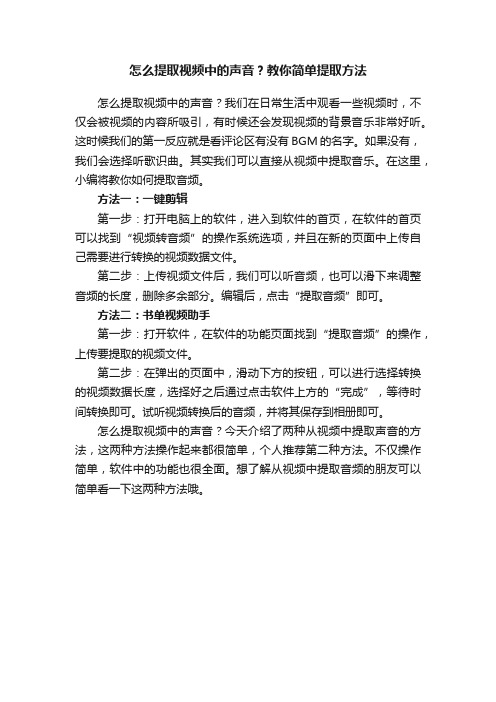
怎么提取视频中的声音?教你简单提取方法
怎么提取视频中的声音?我们在日常生活中观看一些视频时,不仅会被视频的内容所吸引,有时候还会发现视频的背景音乐非常好听。
这时候我们的第一反应就是看评论区有没有BGM的名字。
如果没有,我们会选择听歌识曲。
其实我们可以直接从视频中提取音乐。
在这里,小编将教你如何提取音频。
方法一:一键剪辑
第一步:打开电脑上的软件,进入到软件的首页,在软件的首页可以找到“视频转音频”的操作系统选项,并且在新的页面中上传自己需要进行转换的视频数据文件。
第二步:上传视频文件后,我们可以听音频,也可以滑下来调整音频的长度,删除多余部分。
编辑后,点击“提取音频”即可。
方法二:书单视频助手
第一步:打开软件,在软件的功能页面找到“提取音频”的操作,上传要提取的视频文件。
第二步:在弹出的页面中,滑动下方的按钮,可以进行选择转换的视频数据长度,选择好之后通过点击软件上方的“完成”,等待时间转换即可。
试听视频转换后的音频,并将其保存到相册即可。
怎么提取视频中的声音?今天介绍了两种从视频中提取声音的方法,这两种方法操作起来都很简单,个人推荐第二种方法。
不仅操作简单,软件中的功能也很全面。
想了解从视频中提取音频的朋友可以简单看一下这两种方法哦。
快手短视频里的音乐怎么提取出来

快手短视频里的音乐怎么提取出来
随着互联网的发展,短视频平台已经成为了人们生活中不可或缺的一部分。
其中,快手短视频平台备受广大用户的喜爱。
快手上有很多优秀的音乐作品,那么,如何将快手短视频里的音乐提取出来呢?
首先,我们需要下载一个快手短视频的视频下载工具。
这个工具可以帮助我们将快手上的视频下载到本地,进而进行音频提取。
下载工具有很多种,大家可以根据自己的喜好进行选择。
下载完成后,我们需要打开快手短视频,找到需要提取音乐的视频。
然后,我们复制这个视频的链接地址,打开下载工具,将链接粘贴到下载工具的下载栏中。
接着,我们点击下载按钮,等待下载完成。
下载完成后,我们需要使用专业的音频提取工具将音乐提取出来。
这个工具也有很多种,我们可以根据自己的需求进行选择。
比如,我们可以使用Audacity 这个免费的音频处理软件进行音频提取。
打开Audacity后,我们将下载好的快手视频导入到软件中。
然后,我们选择需要提取的音频部分,点击“剪切”按钮。
接着,我们点击“导出”按钮,选择“导出音频”选项,将音频保存到本地即可。
通过以上的步骤,我们就可以将快手短视频里的音乐提取出来了。
当然,这个过程可能会有一些复杂,需要耐心和技巧。
但是,只要我们掌握了这些技巧,就可以轻松地提取出快手短视频里的音乐了。
总之,快手短视频里的音乐是非常优秀的,很多用户都希望能够将它们提取出来。
通过上述的方法,我们可以实现这个目标。
希望大家能够掌握这些技巧,享受快手短视频里的美妙音乐。
从视频中将音频提取出来的两种方法?
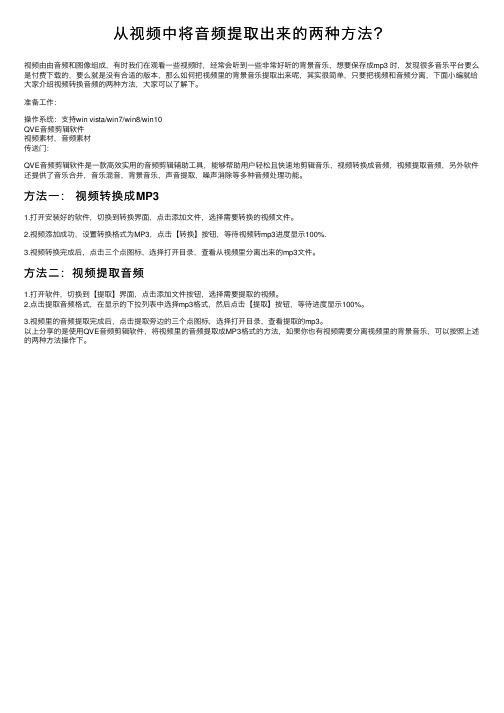
从视频中将⾳频提取出来的两种⽅法?
视频由由⾳频和图像组成,有时我们在观看⼀些视频时,经常会听到⼀些⾮常好听的背景⾳乐,想要保存成mp3 时,发现很多⾳乐平台要么是付费下载的,要么就是没有合适的版本,那么如何把视频⾥的背景⾳乐提取出来呢,其实很简单,只要把视频和⾳频分离,下⾯⼩编就给⼤家介绍视频转换⾳频的两种⽅法,⼤家可以了解下。
准备⼯作:
操作系统:⽀持win vista/win7/win8/win10
QVE⾳频剪辑软件
视频素材,⾳频素材
传送门:
QVE⾳频剪辑软件是⼀款⾼效实⽤的⾳频剪辑辅助⼯具,能够帮助⽤户轻松且快速地剪辑⾳乐,视频转换成⾳频,视频提取⾳频,另外软件还提供了⾳乐合并,⾳乐混⾳,背景⾳乐,声⾳提取,噪声消除等多种⾳频处理功能。
⽅法⼀:视频转换成MP3
1.打开安装好的软件,切换到转换界⾯,点击添加⽂件,选择需要转换的视频⽂件。
2.视频添加成功,设置转换格式为MP3,点击【转换】按钮,等待视频转mp3进度显⽰100%.
3.视频转换完成后,点击三个点图标,选择打开⽬录,查看从视频⾥分离出来的mp3⽂件。
⽅法⼆:视频提取⾳频
1.打开软件,切换到【提取】界⾯,点击添加⽂件按钮,选择需要提取的视频。
2.点击提取⾳频格式,在显⽰的下拉列表中选择mp3格式,然后点击【提取】按钮,等待进度显⽰100%。
3.视频⾥的⾳频提取完成后,点击提取旁边的三个点图标,选择打开⽬录,查看提取的mp3。
以上分享的是使⽤QVE⾳频剪辑软件,将视频⾥的⾳频提取成MP3格式的⽅法,如果你也有视频需要分离视频⾥的背景⾳乐,可以按照上述的两种⽅法操作下。
怎么提取视频里的背景音乐?操作很容易,只需两个步骤
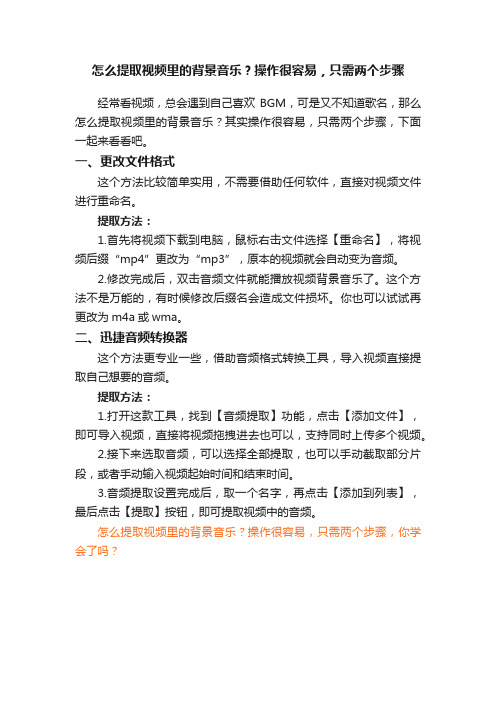
怎么提取视频里的背景音乐?操作很容易,只需两个步骤
经常看视频,总会遇到自己喜欢BGM,可是又不知道歌名,那么怎么提取视频里的背景音乐?其实操作很容易,只需两个步骤,下面一起来看看吧。
一、更改文件格式
这个方法比较简单实用,不需要借助任何软件,直接对视频文件进行重命名。
提取方法:
1.首先将视频下载到电脑,鼠标右击文件选择【重命名】,将视频后缀“mp4”更改为“mp3”,原本的视频就会自动变为音频。
2.修改完成后,双击音频文件就能播放视频背景音乐了。
这个方法不是万能的,有时候修改后缀名会造成文件损坏。
你也可以试试再更改为m4a或wma。
二、迅捷音频转换器
这个方法更专业一些,借助音频格式转换工具,导入视频直接提取自己想要的音频。
提取方法:
1.打开这款工具,找到【音频提取】功能,点击【添加文件】,即可导入视频,直接将视频拖拽进去也可以,支持同时上传多个视频。
2.接下来选取音频,可以选择全部提取,也可以手动截取部分片段,或者手动输入视频起始时间和结束时间。
3.音频提取设置完成后,取一个名字,再点击【添加到列表】,最后点击【提取】按钮,即可提取视频中的音频。
怎么提取视频里的背景音乐?操作很容易,只需两个步骤,你学会了吗?。
视频剪辑中怎样提取视频中的音频

视频剪辑中怎样提取视频中的音频在当今的多媒体时代,视频剪辑已经成为一项非常普及且有趣的技能。
很多时候,我们在处理视频时,可能只需要其中的音频部分,比如提取一段精彩的演讲、一首动人的背景音乐或者一段有趣的对话。
那么,如何从视频中提取音频呢?下面就为大家详细介绍几种常见且实用的方法。
首先,我们来谈谈使用专业视频编辑软件提取音频的方法。
像Adobe Premiere Pro、Final Cut Pro 等软件,功能强大且专业。
以 Adobe Premiere Pro 为例,我们将视频文件导入到项目中,然后在时间轴上选中视频素材,右键选择“解除视音频链接”。
这样,视频和音频就被分离开了。
接下来,选中音频轨道上的音频素材,右键选择“导出”,在弹出的导出设置中,选择合适的音频格式(如 MP3、WAV 等),设置好相关参数,如采样率、比特率等,然后点击“导出”按钮,就可以得到单独的音频文件了。
对于一些不太熟悉专业软件的朋友,也有一些简单易用的免费软件可供选择。
比如,格式工厂就是一款非常实用的工具。
打开格式工厂,在左侧的菜单中选择“音频”选项,然后选择您想要导出的音频格式,如 MP3。
接着,点击“添加文件”按钮,将需要提取音频的视频文件添加进来。
在设置好输出文件夹后,点击“确定”按钮,最后点击“开始”按钮,格式工厂就会自动将视频中的音频提取出来,并保存到指定的文件夹中。
除了上述软件,还有一些在线工具可以帮助我们提取视频中的音频。
比如说 OnlineConvert 这个网站,操作起来也很方便。
打开网站后,选择“Video to Audio Converter”(视频转音频转换器)选项。
然后点击“Choose File”(选择文件)按钮,上传您要提取音频的视频文件。
在下方的“Output format”(输出格式)中选择您想要的音频格式,如 MP3、AAC 等。
设置好其他相关参数后,点击“Start Conversion”(开始转换)按钮,等待转换完成后,下载转换好的音频文件即可。
怎么把短视频里的音乐提取出来
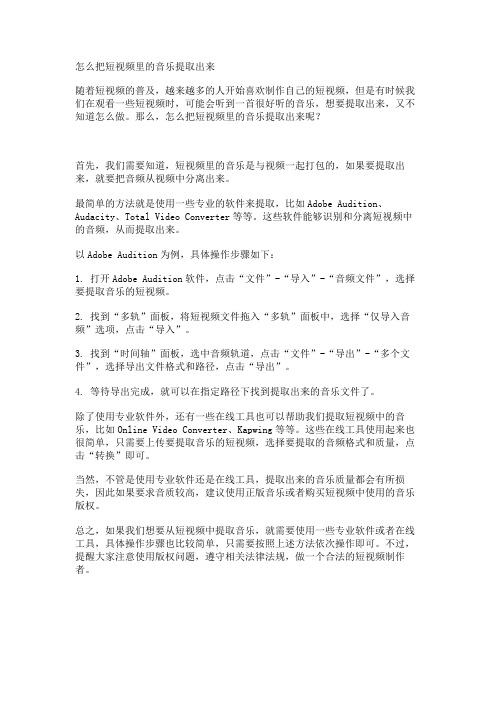
怎么把短视频里的音乐提取出来随着短视频的普及,越来越多的人开始喜欢制作自己的短视频,但是有时候我们在观看一些短视频时,可能会听到一首很好听的音乐,想要提取出来,又不知道怎么做。
那么,怎么把短视频里的音乐提取出来呢?首先,我们需要知道,短视频里的音乐是与视频一起打包的,如果要提取出来,就要把音频从视频中分离出来。
最简单的方法就是使用一些专业的软件来提取,比如Adobe Audition、Audacity、Total Video Converter等等。
这些软件能够识别和分离短视频中的音频,从而提取出来。
以Adobe Audition为例,具体操作步骤如下:1. 打开Adobe Audition软件,点击“文件”-“导入”-“音频文件”,选择要提取音乐的短视频。
2. 找到“多轨”面板,将短视频文件拖入“多轨”面板中,选择“仅导入音频”选项,点击“导入”。
3. 找到“时间轴”面板,选中音频轨道,点击“文件”-“导出”-“多个文件”,选择导出文件格式和路径,点击“导出”。
4. 等待导出完成,就可以在指定路径下找到提取出来的音乐文件了。
除了使用专业软件外,还有一些在线工具也可以帮助我们提取短视频中的音乐,比如Online Video Converter、Kapwing等等。
这些在线工具使用起来也很简单,只需要上传要提取音乐的短视频,选择要提取的音频格式和质量,点击“转换”即可。
当然,不管是使用专业软件还是在线工具,提取出来的音乐质量都会有所损失,因此如果要求音质较高,建议使用正版音乐或者购买短视频中使用的音乐版权。
总之,如果我们想要从短视频中提取音乐,就需要使用一些专业软件或者在线工具,具体操作步骤也比较简单,只需要按照上述方法依次操作即可。
不过,提醒大家注意使用版权问题,遵守相关法律法规,做一个合法的短视频制作者。
如何提取视频中的音频?3种实用的方法教给你

如何提取视频中的音频?3种实用的方法教给你
如何提取视频中的音频?小伙伴们有没有刷短视频的习惯,一个优秀的视频的爆火肯定是有其独特的风格,可能是其中的音频特别好玩,引起大家的共鸣,那么当我们刷视频遇到特别好玩的音频,该怎样把其中的音频提取出来为自己所用呢?其实做什么事都讲究方法的,今天,小意就教大家如何把视频中的音频提取出来,顺便分析几种方法的优缺点。
方法一:使用“视频转换器”将视频中的音频提取出来
优点:迅捷视频转换器是一款功能多样的视频格式转换软件,支持QSV格式转MP4、QLV格式转MP4、视频转GIF等,视频格式转换速度快、转换视频完整清晰
缺点:俗话说,好货不便宜,其实也没有贵到哪里去,有能力的小伙伴可以尝试一下
详细操作步骤如下:
第一步:点击【音频转换】,这里其实囊括了视频转音频的功能
第二步:直接将提前准备好的音频拖拽进去就OK了,你也可以点击添加视频进去
第三步:有的小伙伴可能有更多需求,需要将提取出音频转换成其他格式,这里也很贴心的为大家准备了这个功能,你可以找到99%的音频格式了
方法二:直接修改文件后缀名
优点:无需下载任何软件,直接修改后缀名即可
缺点:当视频体积太大就不适合了,优点同样是缺点,大部分只能修改为MP3格式
方法三:使用pr将视频中的音频提取出来
优点:作为视频编辑的开山鼻祖,大家做视频剪辑都会用到它,功能非常齐全,只要是和视频剪辑的有关的,都可以首先想到它缺点:不适合新手使用,对电脑和其专业知识的要求都比较苛刻
如何提取视频中的音频?三种方法你学会了吗?这期就为大家介
绍到这了,我们下期再见!。
提取视频音频,分享两个方法
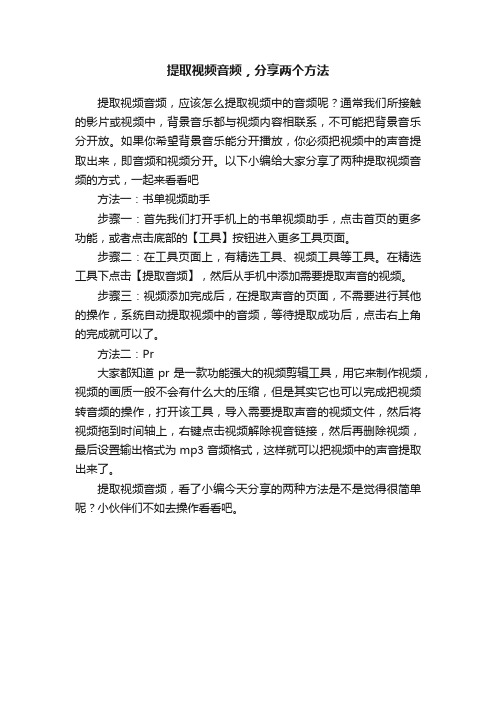
提取视频音频,分享两个方法
提取视频音频,应该怎么提取视频中的音频呢?通常我们所接触的影片或视频中,背景音乐都与视频内容相联系,不可能把背景音乐分开放。
如果你希望背景音乐能分开播放,你必须把视频中的声音提取出来,即音频和视频分开。
以下小编给大家分享了两种提取视频音频的方式,一起来看看吧
方法一:书单视频助手
步骤一:首先我们打开手机上的书单视频助手,点击首页的更多功能,或者点击底部的【工具】按钮进入更多工具页面。
步骤二:在工具页面上,有精选工具、视频工具等工具。
在精选工具下点击【提取音频】,然后从手机中添加需要提取声音的视频。
步骤三:视频添加完成后,在提取声音的页面,不需要进行其他的操作,系统自动提取视频中的音频,等待提取成功后,点击右上角的完成就可以了。
方法二:Pr
大家都知道pr是一款功能强大的视频剪辑工具,用它来制作视频,视频的画质一般不会有什么大的压缩,但是其实它也可以完成把视频转音频的操作,打开该工具,导入需要提取声音的视频文件,然后将视频拖到时间轴上,右键点击视频解除视音链接,然后再删除视频,最后设置输出格式为mp3音频格式,这样就可以把视频中的声音提取出来了。
提取视频音频,看了小编今天分享的两种方法是不是觉得很简单呢?小伙伴们不如去操作看看吧。
怎么把MV视频中的音乐提取成MP3呢
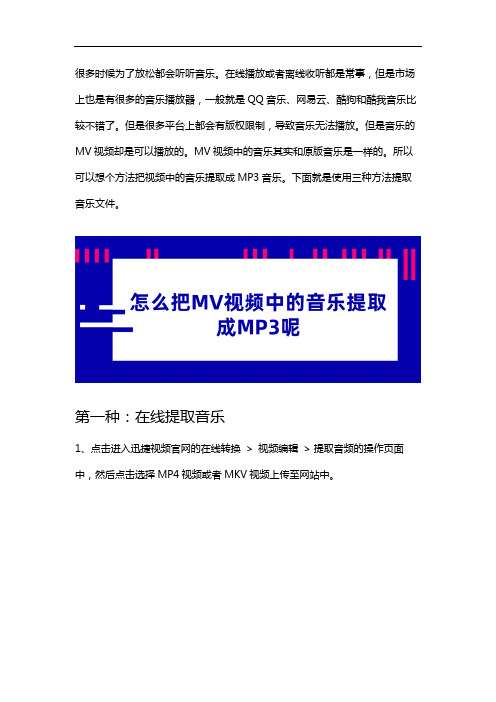
很多时候为了放松都会听听音乐。
在线播放或者离线收听都是常事,但是市场上也是有很多的音乐播放器,一般就是QQ音乐、网易云、酷狗和酷我音乐比较不错了。
但是很多平台上都会有版权限制,导致音乐无法播放。
但是音乐的MV视频却是可以播放的。
MV视频中的音乐其实和原版音乐是一样的。
所以可以想个方法把视频中的音乐提取成MP3音乐。
下面就是使用三种方法提取音乐文件。
第一种:在线提取音乐1、点击进入迅捷视频官网的在线转换> 视频编辑> 提取音频的操作页面中,然后点击选择MP4视频或者MKV视频上传至网站中。
2、然后就是点击开始提取,等待提取完成后就可以直接获取二维码播放或者下载音乐到本地收听了。
第二种:视频格式转换1、打开迅捷视频转换器点击选择视频转换然后进入软件中选择添加文件按钮,然后把电脑中的MV视频导入至软件中。
如果文件过多,那么可以使用添加文件夹及拖拽文件的功能。
2、然后就是选择导出音乐的保存地址。
在软件下方点击更改路径,然后再选择桌面为保存位置即可,如果不放心,那么可以点击打开文件夹确认设置的位置。
3、然后就可以设置转换输出的文件格式了。
在输出格式中选择音频> MP3格式,然后再选择输出音频的文件质量,一般都是默认品质。
4、最后就可以转换格式了。
点击软件中的全部转换,然后再等待软件中的进度条转换到100%,那么就可以打开音乐播放了。
第三种:音频软件提取1、打开迅捷音频转换器后需要重新选择音频提取功能,因为其默认为音频转换。
然后把需要提取的视频导入到软件当中。
2、然后在软件的右侧选择提取音频的参数,设置输出音频的片段名称和提取的片段范围,然后点击确认并添加到输出列表即可。
3、然后在软件下方设置转换输出的保存位置。
点击更改路径,然后在窗口中选择桌面保存即可。
或者直接输入地址。
4、最后就能提取音频了。
点击软件中的开始提取,然后再等待软件提取,或者可以点击提取按钮单独进行。
完成后点击打开就能播放了。
视频剪辑时怎样提取音频

视频剪辑时怎样提取音频在当今这个多媒体盛行的时代,视频剪辑已经成为许多人日常工作或娱乐的一部分。
有时候,我们可能只需要视频中的音频部分,比如想要获取一段精彩的演讲音频、一首好听的背景音乐或者一段有趣的对白。
那么,在进行视频剪辑时,怎样才能有效地提取音频呢?下面就为大家详细介绍几种常见且实用的方法。
首先,我们来谈谈使用专业视频剪辑软件提取音频的方法。
像Adobe Premiere Pro、Final Cut Pro 等这类软件,功能强大且专业。
在 Adobe Premiere Pro 中,提取音频的步骤如下:1、打开软件并导入您想要提取音频的视频文件。
2、将视频文件拖放到时间轴上。
3、右键单击时间轴上的视频文件,选择“取消链接”。
这样就将视频和音频分离了。
4、选中视频轨道上的视频部分,按下“Delete”键删除,只留下音频轨道上的音频。
5、最后,选择“文件” “导出” “媒体”,在导出设置中选择音频格式,如 MP3 或 WAV 等,然后点击“导出”按钮,就可以得到单独的音频文件了。
Final Cut Pro 的操作也类似:1、导入视频文件到资源库。
2、将视频拖到时间线上。
3、选中视频片段,按下“Command + Option +L”键,解除音频与视频的链接。
4、删除视频部分,留下音频。
5、选择“文件” “共享” “导出音频文件”,选择您想要的音频格式和设置,然后导出。
接下来,再说说一些相对简单易用的免费软件或在线工具。
比如,格式工厂就是一款广受欢迎的免费软件。
使用格式工厂提取音频的操作非常简单:1、打开格式工厂软件,在左侧的菜单栏中选择“音频”选项。
2、选择您想要输出的音频格式,比如 MP3、WAV 等。
3、点击“添加文件”按钮,选择您要提取音频的视频文件。
4、设置好输出文件夹,然后点击“确定”按钮。
5、最后,点击软件界面上方的“开始”按钮,等待转换完成即可。
还有一些在线工具,如 OnlineConvert 等,使用起来也很方便。
教你提取视频中的音乐

教你提取视频中的音乐
教你提取视频中的音乐
有时我们在网上经常会听到很好听的音乐的MV视频,可是又不知道背景音乐叫什么名字,有时候还想单曲循环一下,而不是一直看MV,所以会考虑到将背景音乐提取出来。
那么,如何提取视频中的音乐呢?其实可以应用到一款叫转换软件《超级转换秀》,利用它进行音乐提取。
一、添加待提取音乐的视频
《超级转换秀》的转换功能涵盖各种音、视频的'相互转换。
要进行如何提取视频中的音乐,在如下的“音频转换通”功能选项卡进行操作即可。
如图所示,点击左上角的“添加待转换音频”按钮,即可将要提取音乐的单个视频或多个视频一起导入。
二、为提取后的音乐选择需要的音乐格式
接下来可在如下对话框的下拉列表选择提取音乐后的格式,如mp3、wma、aac/m4a、ape、wav等等,以实现f4v转mp3、mp4转mp3等各种视频转音频。
三、开始提取视频中的音乐
选择好保存格式,如果不需要进行其他的设置,那回到主界面,就可以开始转换了。
在此,如果需要对视频进行一些编辑,如剪切音频、合并视频、将音频进行混音等等,都可以使用这款软件一一实现,值得称道的是,该软件不但强调人性化的操作,更是注重高品质的音质效果,是音乐编辑的好帮手哦。
以上就是如何提取视频中的音乐的全部操作步骤,是不是很简单,你也来试试吧。
怎么提取视频中的音频?
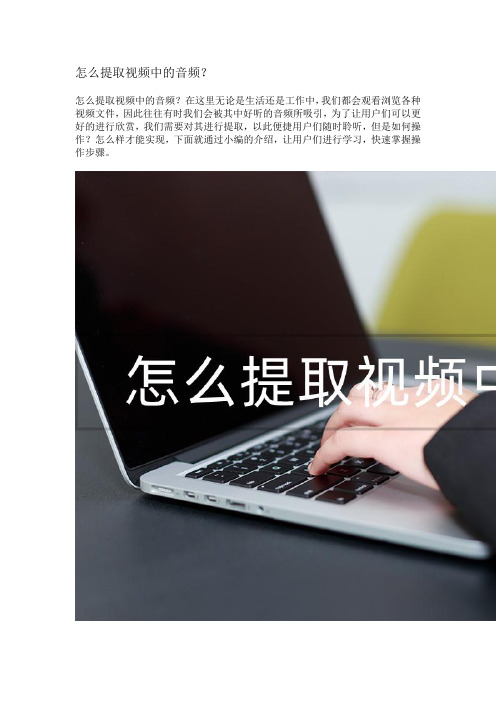
怎么提取视频中的音频?怎么提取视频中的音频?在这里无论是生活还是工作中,我们都会观看浏览各种视频文件,因此往往有时我们会被其中好听的音频所吸引,为了让用户们可以更好的进行欣赏,我们需要对其进行提取,以此便捷用户们随时聆听,但是如何操作?怎么样才能实现,下面就通过小编的介绍,让用户们进行学习,快速掌握操作步骤。
方法一:风云音频处理大师首先推荐介绍的是风云音频大师,通过其中的音频提取功能,在这里就可以轻松的实现,对各种不同格式的视频,将其音频内容进行分离提取出来。
第一步:点击音频提取,该功能就是可以提取视频中音频内容的功能。
第二步:在这里用户添加各种文件,对其进行提取操作。
第三步:在这里文件上传后,用户可以根据自己的需求,选择合适的音频段落,然后进行提取处理即可。
方法二:彩虹办公中心在这里还可以使用的应用是彩虹办公中心,通过其中的音频提取功能也可以很好的解决用户们的需求,并且在这里还拥有其他各种不同的功能,针对视频、PDF、图片等也都可以进行编辑处理。
第一步:在这里点击音频处理,选择其中的视频提取功能即可。
第二步:用户点击上传各种视频文件即可,开始对其音频的提取。
第三步:文件上传后,通过提取设置,选择合适的片段范围,然后进行提取处理即可。
方法三:音频提取器在这里最后为大家的推荐的就是音频提取器,这是非常正规专业的工具,用户直接上传导入文件即可,一键操作,轻轻松松完成音频内容的提取,以及还可以进行批量处理,轻松解决用户们的各种需求。
以上就是为大家介绍的音频提取工具,多种不同方法的推荐,每一次不仅操作简单,而且其功能实用,都可以很轻松的根据用户们的需求,实现对其提取处理,因此让有需要的,想要学习的用户们,都可以快速轻松的掌握,快速完成音频的提取,感谢大家的阅读与支持。
抖音短视频里的音乐怎么提取
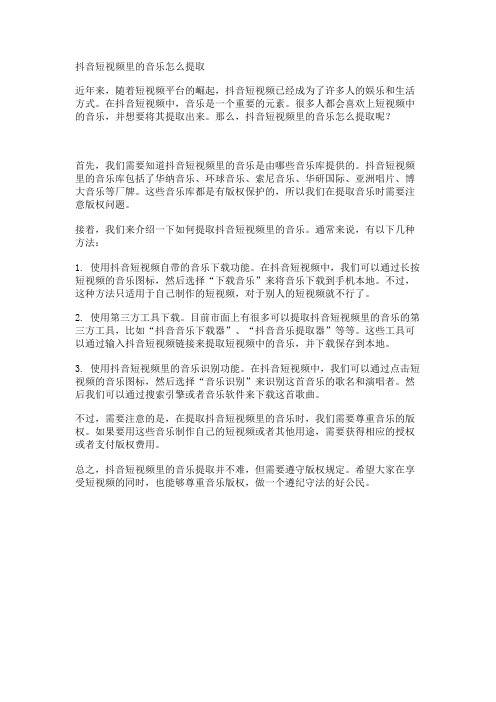
抖音短视频里的音乐怎么提取近年来,随着短视频平台的崛起,抖音短视频已经成为了许多人的娱乐和生活方式。
在抖音短视频中,音乐是一个重要的元素。
很多人都会喜欢上短视频中的音乐,并想要将其提取出来。
那么,抖音短视频里的音乐怎么提取呢?首先,我们需要知道抖音短视频里的音乐是由哪些音乐库提供的。
抖音短视频里的音乐库包括了华纳音乐、环球音乐、索尼音乐、华研国际、亚洲唱片、博大音乐等厂牌。
这些音乐库都是有版权保护的,所以我们在提取音乐时需要注意版权问题。
接着,我们来介绍一下如何提取抖音短视频里的音乐。
通常来说,有以下几种方法:1. 使用抖音短视频自带的音乐下载功能。
在抖音短视频中,我们可以通过长按短视频的音乐图标,然后选择“下载音乐”来将音乐下载到手机本地。
不过,这种方法只适用于自己制作的短视频,对于别人的短视频就不行了。
2. 使用第三方工具下载。
目前市面上有很多可以提取抖音短视频里的音乐的第三方工具,比如“抖音音乐下载器”、“抖音音乐提取器”等等。
这些工具可以通过输入抖音短视频链接来提取短视频中的音乐,并下载保存到本地。
3. 使用抖音短视频里的音乐识别功能。
在抖音短视频中,我们可以通过点击短视频的音乐图标,然后选择“音乐识别”来识别这首音乐的歌名和演唱者。
然后我们可以通过搜索引擎或者音乐软件来下载这首歌曲。
不过,需要注意的是,在提取抖音短视频里的音乐时,我们需要尊重音乐的版权。
如果要用这些音乐制作自己的短视频或者其他用途,需要获得相应的授权或者支付版权费用。
总之,抖音短视频里的音乐提取并不难,但需要遵守版权规定。
希望大家在享受短视频的同时,也能够尊重音乐版权,做一个遵纪守法的好公民。
视频原声怎么提取?来试试看这两种方法

视频原声怎么提取?来试试看这两种方法
视频原声怎么提取?我们平常在观看视频的时候,遇到了好看的画面和内容时,都经常会将视频下载保存,方便以后再拿出来使用。
但我们也不是每天都有时间看看视频,遇到忙的时候就没有那功夫了,久而久之,视频积累在手机或电脑上也就越来越多,严重的影响了空间内存和设备的运行速度。
这种时候,我们可以通过一种方法来解决这些问题,那就是将视频中的声音给提取出来就行了,有需求的小伙伴们赶快和我一起来看看吧!
方法一:迅捷视频剪辑软件
步骤一:打开“迅捷视频剪辑软件”,在右边工具栏找到“音视频转换”功能,点击导入视频文件,或者直接将视频拖拽到区域中。
步骤二:进入到功能后,就能看到视频的一个详细信息了,视频的格式、时长以及分辨率,都设置好之后,点击“全部转换”就可以了。
方法二:视频转换器工具
步骤一:我们首先打开“视频转换器工具”,进入首页选择“音频转换”功能,从文件夹中导入视频,还可以直接将视频拖入到页面中。
步骤二:进入功能后,点击“音频编辑”,调整视频剪切片段的开始和结束时间,以及视频的播放速度和音频的音量。
点击“添加混音”,从文件夹中选择想要的音乐即可,最后再点击确定就完成了。
视频原声怎么提取?怎么样,看到这里想必小伙伴们已经学会了该如何提取视频原声了,其实还有很多很多的方法,今天就先给大家介绍两种,各位可以根据自己的要求去选择操作。
好了,今天的分享就到这里了,下期内容我们再会啦!。
怎么提取视频里的音频?这三种方法都可以轻松提取音频

怎么提取视频里的音频?这三种方法都可以轻松提取音频
怎么把视频里的音频给提取出来呢?大家在看影视或者是短视频的时候,有的视频背景音乐非常好听,我们想要使用视频中背景音乐制作自己的视频该怎么做呢?其实遇到这种问题我们可以直接把视频的音频给提取出来,就可以直接放到其他视频中了,非常简单方便,很多小伙伴想要知道怎么提取视频中的音频,下面给大家分享三种简单好用的方法,一起来了解一下吧。
方法一
第一种方法是在手机上使用清爽视频编辑软件来提取视频中的音频。
这是一个拥有很多视频编辑功能操作工具,在手机上就能够编辑,非常方便,有时大家就算是身边没有电脑,也能够通过它来轻松编辑修改视频。
我们将软件打开,可以看到页面中有很多的视频编辑功能选项,我们找到“提取音频”功能,点击进入就可以在手机中将视频添加进来就可以提取了,非常方便。
方法二
第二种方法是在手机上使用智能直播助手来将视频中的音频提取出来,这是一款专业的视频直播助手工具,如果有需要直播的小伙伴可以使用这个工具来辅助自己直播。
除此之外,这个工具也支持很多视频编辑功能,其中就包含提取音频。
将软件打开,在页面中点击进入“提取音频”,进入之后就可以把视频添加进来提取了,也是非常简单。
方法三
第三种方法也是同样在手机上就能够完成,使用这个书单视频助手可以用来编辑很多视频方面的需求,如视频剪辑、画面裁切、视频配音等,非常简单并且很全面。
其中包含“提取音频”功能,在页面点击进入后,就可以把视频文件添加进来,就可以提取视频中的音频啦,和前面两种方法差不多,非常简单。
以上就是给大家分享的三种如何将视频中的音频提取出来的方法啦,非常的简单方便,有需要的小伙伴可以去尝试一下。
如何提取视频音频转为mp3?手把手教你提取音频

如何提取视频音频转为mp3?手把手教你提取音频
如何提取视频音频转为mp3?我们在平时观看视频的时候,除了会被视频内容吸引之外,很多时候,我们还会被视频的背景音乐所吸引。
这个时候,我们就会打开我们的音乐软件进行识别音乐,绝大部分的情况下是可以识别出来的。
但是有些时候可能没有该背景音乐的音源。
这个时候其实我们完全可以将视频里的音乐提取出来,也就是将mp4转换成mp3,下面小编就来教大家提取音频的方法。
方法一:mp4tomp3网站
这是一个在线转换网站,看到这个名字就知道这是一个视频提取音频的网站。
我们进入网站,点击上传视频文件。
上传好视频文件之后,点击蓝色方框的【兑换】,等待几秒即可实现mp3音频的提取。
方法二:视频转换器
第一步我们点击软件的【视频转换】选项,并且上传需要提取的视频文件到相应的位置。
第二步上传好视频文件之后,接下来我们点击选择【输出格式】为mp3音频格式,并且分辨率同原文件。
第三步选择好输出格式之后,接下来我们点击下方的【全部转换】,等待视频上的进度条为百分之百即可实现音频的提取。
方法三:清爽视频编辑
这是一款手机上的视频编辑软件。
我们打开软件进入首页,找到【提取音频】功能选项,并且上传需要提取音频的视频文件。
上传好视频文件之后,点击右上角的【导出】,并等待几秒即可。
导出后的音频文件我们点击【保存本地】。
以上就是小编给大家介绍的三种提取视频音频转为mp3的方法,小伙伴们对于提取音频还有什么疑问吗?。
电脑怎么把视频转换成音频,快速提取视频音频

电脑怎么把视频转换成音频,快速提取视频音频
电脑怎么把视频转换成音频?快速提取视频音频?我们在网上看到一些有趣的视频有时候会发现视频中的音乐很不错,想要单独保存这个背景音乐。
今天,就教大家在电脑上快速将视频转换成音频。
使用工具:爱剪辑软件
一、快速提取视频中的音频
方法一:在电脑端打开爱剪辑,导入视频。
在“视频”列表中,鼠标右键单击视频列表栏,在弹出框中即可选择提取音频的格式。
方法二:在界面下方“已添加片段”处,选中视频缩略图,鼠标右键选择“提取音频为mp3”或“提取音频为wav”,即可将视频中的音频单独保存,把视频变成音频文件。
二、提取视频格式的声音作为背景音乐
如果有朋友是想使用视频中的音频剪辑新的视频的话,可以直接在“音频”面板下导入视频格式的声音作为背景音乐,省去了额外转换的烦恼!。
- 1、下载文档前请自行甄别文档内容的完整性,平台不提供额外的编辑、内容补充、找答案等附加服务。
- 2、"仅部分预览"的文档,不可在线预览部分如存在完整性等问题,可反馈申请退款(可完整预览的文档不适用该条件!)。
- 3、如文档侵犯您的权益,请联系客服反馈,我们会尽快为您处理(人工客服工作时间:9:00-18:30)。
因为最近看到了一个视频,是一个墨西哥10岁小萝莉翻唱的一首歌的视频,我觉得这个女孩唱的绝对比原唱好,太好听了,就想着有个mp3格式的就好了,而去百度里是不可能下载到她唱的歌的。
于是就折腾了一下子。
最简单的办法:
1、 现在土豆、优酷等网站,已经支持视频下载功能了(比如,土豆的itudou ,优酷的iKu ,只要注册个账号就行了)我以itudou 为例:
将你f4v 格式的视频转换为mp4格式的,注意不行是AVI 或者其他的,否者千千静听不能转换成mp3格式,或者就根本就不识别视频格式。
2、 打开千千静听(千千静听原来这么强大):
将你的mp4视频拖到千千静听里,如下图:
默认的下载视频格式
是f4v ,在这里可以转
换视频格式 可以查看或设置下载的地址
3、然后右键点击你要的那个视频音乐,选择格式转换,如下图:
选择mp3格式,选择保存位置,点击立即转换,然后你就大功告成了!!!。
